
Inhoudsopgave:
- Auteur John Day [email protected].
- Public 2024-01-30 11:15.
- Laatst gewijzigd 2025-01-23 15:01.

Ben je in de war over hoe je de Raspberry Pi op afstand instelt zonder een monitor of toetsenbord te hebben? Maak je geen zorgen! Natuurlijk kunnen we het. In deze tutorial zal ik op afstand via SSH mijn Raspberry Pi Zero met vers raspbian OS erin.
Benodigdheden
1. Raspberry Pi Nul
2. Adapter + USB-kabel
3. 16 GB MicroSD
4. Putty Download hier: Putty's downloadpagina
5. Geavanceerde IP-scannerDownload hier: pagina Geavanceerde IP-scanner
Stap 1: Installeer Raspbian OS

Ik neem aan dat je Raspbian OS op SD-kaart kunt installeren en hier gebruik ik Raspbian Buster (2019-09-26-raspbian-buster.img)
Stap 2: SSH-bestand en wifi-configuratie toevoegen

1. Nadat de installatie van Raspbian OS is voltooid, opent u de schijf met de naam "boot" zoals weergegeven2. Voeg 2 bestanden toe (u kunt de onderstaande bestanden downloaden): - ssh-wpa_supplicant.conf3. Bewerk wpa_supplicant.conf met een teksteditor zoals kladblok, verander de ssid en psk (psk, dit is je wifi-wachtwoord)4. Bewaar het!
Stap 3: Zoek het IP-adres van Raspberry Pi

1. Steek de SD-kaart in de Raspberry Pi2. Zet Raspberry pi3 aan. Verbind je laptop met dezelfde wifi-verbinding als de Raspberry Pi4. Open Advanced Ip Scanner 5. Klik op de scanknop6. Kopieer of noteer het IP-adres van Raspberry Pi
Stap 4: Login SSH


1. Open Putty2. Voer het IP-adres van de raspberry pi3 in. Klik op Openen4. Als het pop-upvenster met stopverfbeveiligingswaarschuwing verschijnt, selecteert u ja5. Voer inlogaccount in: log in als: pipassword: raspberryGefeliciteerd! nu heb je met succes Raspberry Pi ingevoerd.
Aanbevolen:
Een Guitar Hero Guitar gebruiken om de zoom te bedienen (alleen Windows): 9 stappen

Een Guitar Hero-gitaar gebruiken om Zoom te bedienen (alleen Windows): Omdat we ons midden in een wereldwijde pandemie bevinden, zitten velen van ons vast in het huis schoonmaken en deelnemen aan vergaderingen op Zoom. Na een tijdje kan dit erg saai en vervelend worden. Tijdens het schoonmaken van mijn huis vond ik een oude Guitar Hero-gitaar die in de
Op afstand toegang krijgen tot de Raspberry Pi: SSH, Dekstop & FTP: 4 stappen

Op afstand toegang krijgen tot de Raspberry Pi: SSH, Dekstop & FTP: In dit bericht gaan we kijken naar 3 verschillende methoden waarmee je op afstand toegang kunt krijgen tot de Raspberry Pi om het een beetje gemakkelijker te maken om ermee te werken. De eerste is SSH, waarmee u op afstand toegang kunt krijgen tot de terminal. De tweede is een remo
UChip - Eenvoudige schets om motoren en/of servo's op afstand te bedienen via 2,4 GHz Radio Tx-Rx! - Ajarnpa

UChip - Eenvoudige schets om motoren en/of servo's op afstand te bedienen via 2,4 GHz Radio Tx-Rx!: Ik hou echt van de RC-wereld. Het gebruik van een RC-speelgoed geeft je het gevoel dat je iets buitengewoons onder controle hebt, ondanks dat het een kleine boot, auto of drone is! Het is echter niet eenvoudig om je speelgoed aan te passen en ze te laten doen wat je wilt
Gebruik van microcontrollers om het irrigatiesysteem op afstand te bedienen en te bewaken: 4 stappen

Gebruik van microcontrollers om het irrigatiesysteem op afstand te bedienen en te bewaken: boeren en kassenbouwers voor een goedkoop automatisch irrigatiesysteem. In dit project integreren we een elektronische bodemvochtsensor met een microcontroller om planten automatisch te irrigeren als de bodem te droog is zonder menselijke tussenkomst
Alles op afstand bedienen!: 7 stappen
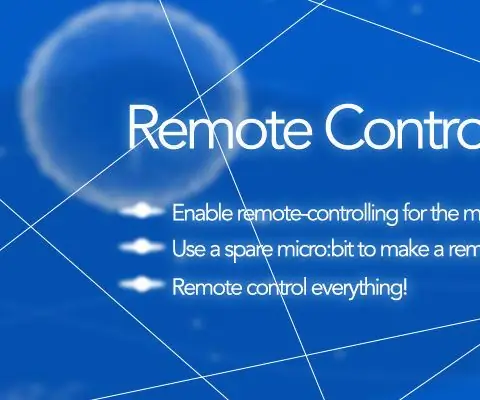
Alles op afstand bedienen!: Heb je al een micro:bit-project dat je op afstand wilt besturen? Werk samen met een vriend of pak een extra micro:bit om een op afstand bestuurbaar project te maken met 2 micro:bits. (Pak de micro:bit van een vriend niet. Wees aardig.)
